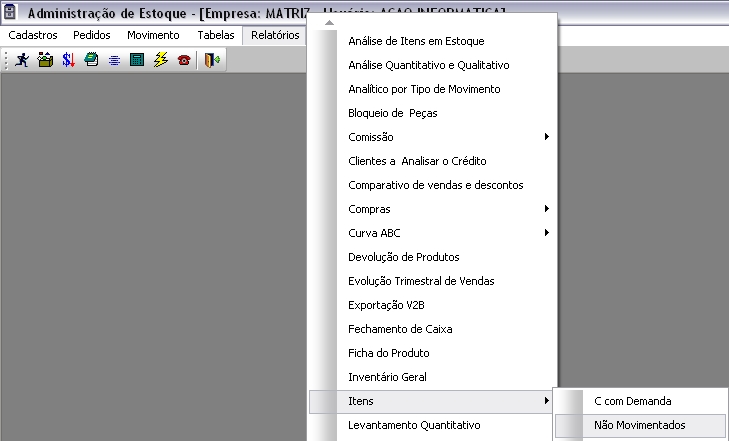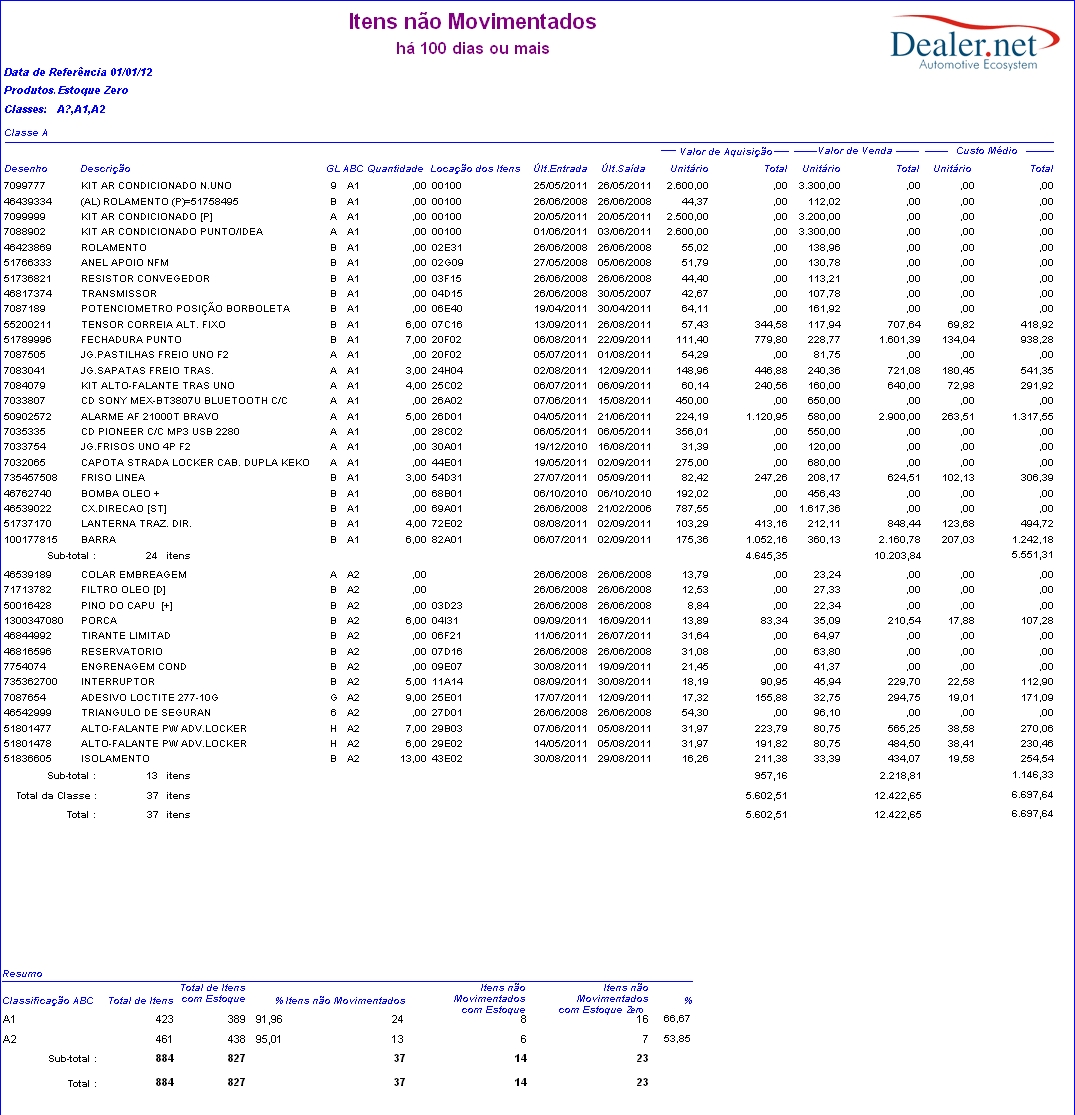De Dealernet Wiki | Portal de Soluçăo, Notas Técnicas, Versőes e Treinamentos da Açăo Informática
Tabela de conteĂşdo |
Introdução
O RelatĂłrio Itens nĂŁo Movimentados tem por objetivo mostrar os itens nĂŁo movimentados durante um determinado perĂodo, estoque e quantidade de dias.
Ă possĂvel tambĂŠm listar no relatĂłrio apenas os produtos com data base menor do que a Ăşltima data de entrada do produto, com a data base menor que a Ăşltima data de saĂda do produto ou em ambas as situaçþes.
Gerando RelatĂłrio Itens nĂŁo Movimentados
Como Gerar RelatĂłrio Itens nĂŁo Movimentados
MĂDULO ESTOQUE DE PEĂAS
1. No menu principal clique em RelatĂłrios;
2. Em seguida selecione as opçþes Itens e Não Movimentados;
3. Na janela RelatĂłrio - Itens nĂŁo Movimentados preencha Data de ReferĂŞncia;
4. Selecione o Estoque e a Quantidade de Dias dos itens sem movimentação;
Nota:
-
A opção Listar Produtos com Estoque zero para listar os produtos que estejam com estoque zero. E a opção Não Considera Mudança de Referência serve para não considerar a mudança de referência dos itens sem movimentação.
5. Marque para Filtrar as movimentaçþes dos itens: Apenas Entradas para listar apenas os produtos com data base (data calculada a partir da data de referĂŞncia e da quantidade de dias informadas) menor do que a Ăşltima data de entrada do produto, Apenas SaĂdas para listar apenas os produtos com data base (data calculada a partir da data de referĂŞncia e da quantidade de dias informadas) menor que a Ăşltima data de saĂda do produto ou em Ambas as duas situaçþes;
6. Selecione a Ordenação: Ordenar pela Locação, Desenho ou Custo MÊdio dos itens não movimentados;
7. Na janela RelatĂłrio - Itens nĂŁo Movimentados clique no botĂŁo Classif.;
8. Selecione a(s) classificação(þes) ABC de popularidade(s). Clique em OK;
9. Na janela RelatĂłrio - Itens nĂŁo Movimentados clique no botĂŁo Preview para visualizar o relatĂłrio. E Imprimir para imprimi-lo.
Entendendo os Campos do RelatĂłrio Itens nĂŁo Movimentados
Dados do relatĂłrio:
Data de ReferĂŞncia: data de referĂŞncia
Produtos: para listar produtos Com Estoque ou Sem Estoque
Classes: classes ABC de popularidade do item
Desenho: cĂłdigo do produto
Descrição: descrição do item
GL: grupo de lucratividade
ABC: classificação ABC de popularidade do item
Quantidade: quantidade de item
Locação dos Itens: localização do item, ou seja, local onde a peça se encontra
Ălt.Entrada: data da Ăşltima entrada do item
Ălt.SaĂda: data da Ăşltima saĂda do item
Valor de Aquisição
Unitårio: valor unitårio de aquisição do item
Total: valor total de aquisição do item
Valor de Venda
UnitĂĄrio: valor unitĂĄrio de venda do item
Total: valor total de venda do item
Custo MĂŠdio
UnitĂĄrio: valor unitĂĄrio do custo mĂŠdio do item
Total: valor total do custo mĂŠdio do item
Resumo
Classificação ABC: apresenta as classificaçþes selecionadas
Total de Itens: apresenta total dos produtos do estoque com as classificaçþes selecionadas
Total de Itens com Estoque: apresenta o total dos itens que tem estoque
% Itens nĂŁo Movimentados: apresenta o percentual dos itens nĂŁo movimentados
Itens nĂŁo Movimentados com Estoque: apresenta total dos itens nĂŁo movimentados no estoque
Itens nĂŁo Movimentados com Estoque Zero: total de itens nĂŁo movimentados com estoque zero
%: percentual de cada processo